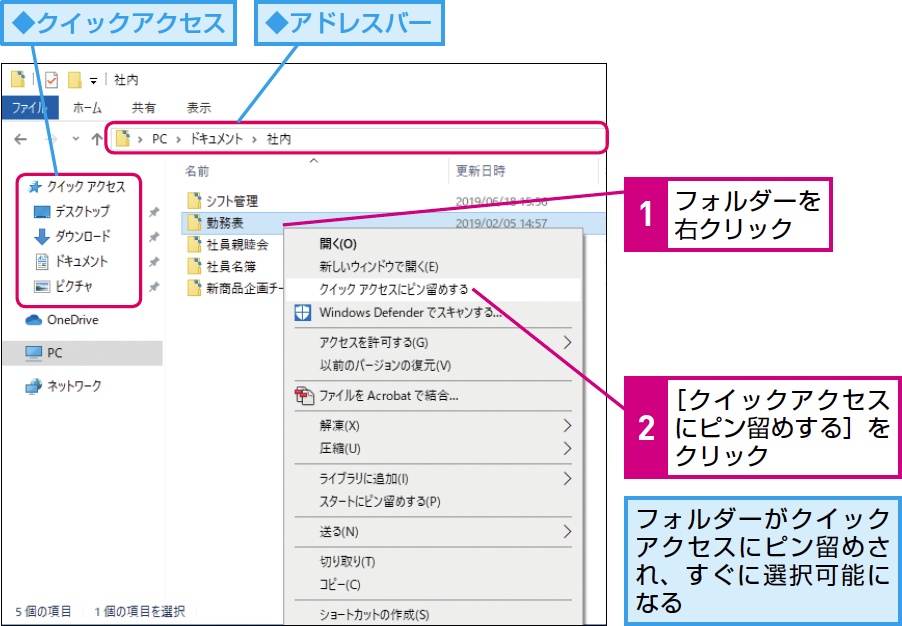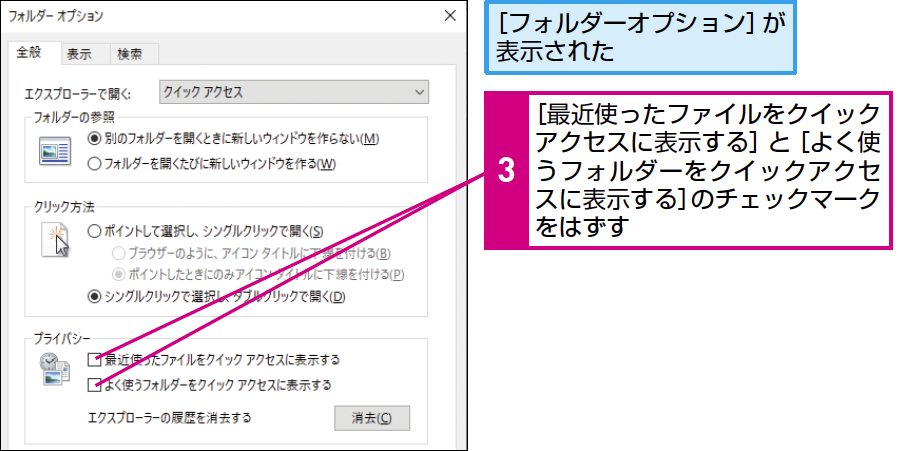【パソコン仕事術】は、毎日のパソコン仕事を時短できる、WindowsやOffice、インターネットのワザを紹介します。月~金曜日更新。
クイックアクセスでフォルダーを瞬間移動する
効果: 時短レベル:2
階層を飛び越えて目的のフォルダーを開ける
仕事で扱うファイルが増えるとフォルダーの数が増え、階層も深くなって、フォルダーの移動に時間を取られるようになります。
そのような場合は、現在取り組んでいる案件などの重要なフォルダーを、エクスプローラーの左側に常に表示される「クイックアクセス」にピン留めしておきましょう。いつでもクイックアクセスから直接フォルダーを開けるようになります。
また、フォルダーの階層を表示するアドレスバーは、下層のフォルダーから階層を飛び越えて上位のフォルダーを表示するためにも利用できます。例えば[PC]→[ドキュメント]→[社内]フォルダーを表示しているときにアドレスバーの[PC]をクリックすると、2階層上の[PC]をすぐに開けます。
フォルダーをクイックアクセスにピン留めする
クイックアクセスは重要なフォルダーだけに厳選する
クイックアクセスには最初から[ダウンロード]や[ドキュメント]などのフォルダーがピン留めされているほか、最近使ったフォルダーや、よく使うフォルダーが自動的に表示されることもあります。
クイックアクセスを快適に使うには、設定をカスタマイズして重要なフォルダーだけが表示されるようにしましょう。
クイックアクセスにピン留めされているフォルダーは、右クリックして[クイックアクセスからピン留めを外す]をクリックすると削除できます。
また、以下の手順でクイックアクセスのオプションを変更することで、自動でのフォルダーの追加を無効化し、自分でピン留めしたフォルダーだけを表示するようにできます。
自動でフォルダーが追加されないようにする
フォルダーを1階層ずつ移動する操作も、積み重なるとかなりの時間と手間のロスになります。クイックアクセスやアドレスバーを活用した「瞬間移動」を身に付けて、ファイルが増えても操作の手間は増やさないようにしましょう。
ワザの「効果」は、次の「時短3原則」のどれに該当する効果が得られるかを表します。
操作の手数を減らし、作業を短時間で完了させる
データ整理や作業の方法をルール化し、ムダをなくす
ミスやトラブルによる時間の損失を未然に防ぐ
「時短レベル」は、ワザから得られる総合的な効果の大きさを1~7の7段階で表します。